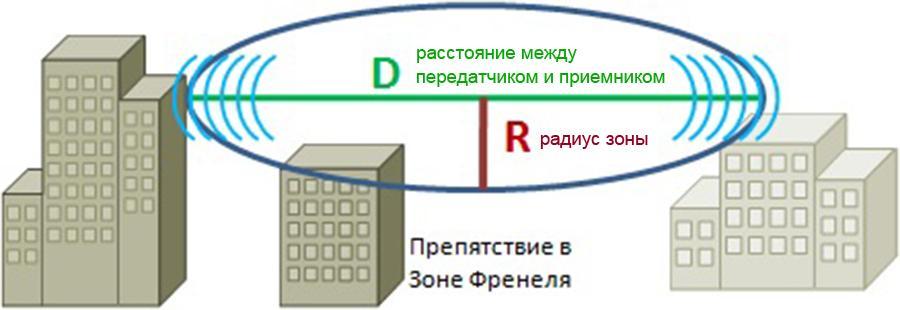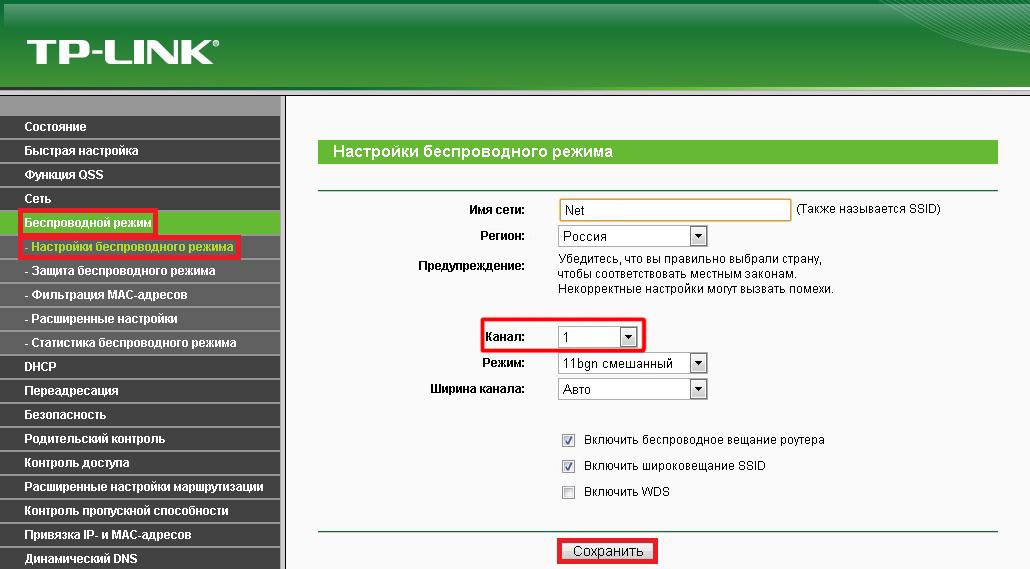- Что такое Wi-Fi мост — как сделать своими руками
- Что такое Wi-Fi мост: зачем он нужен и на какое расстояние работает
- Что нужно для создания Wi-Fi моста: какое оборудование необходимо
- Какие устройства поддерживают Wi-Fi Bridge
- Как сделать Wi-Fi мост своими руками
- Как настроить Wi-Fi мост между двумя роутерами
Что такое Wi-Fi мост — как сделать своими руками
Глобальная сеть позволяет людям общаться и обмениваться большими объемами данных даже в тех случаях, когда они находятся на огромном расстоянии друг от друга. Для этого достаточно иметь при себе устройство, способное подключиться к сети, и доступ в эту самую сеть. Предоставляет его провайдер или оператор, но иногда хочется общаться без посредников, и тогда на помощь приходит организация локальной сети. Одной из ее разновидностей является Wi-Fi-мост. Необходимо подробнее рассмотреть, что такое беспроводной мост Wi-Fi и как настроить обычный Wi-Fi роутер на работу в режиме моста.
Что такое Wi-Fi мост: зачем он нужен и на какое расстояние работает
Wi-Fi мост — это отдельный вид беспроводной локальной сети, который позволяет организовать соединение двух отдельных сетевых точек, находящихся на большом расстоянии друг от друга. Чаще всего ими выступают компьютеры или ноутбуки, объединенные для передачи данных.
Применение беспроводного моста
Обратите внимание! Характерная особенность оборудования для вай-фай моста в том, что оно позволяет подключаться к локальной сети без использования проводов. В это же время обычные ЛВС работают исключительно с помощью кабелей (обычно это Ethernet).
Беспроводные технологии сегодня крайне популярны и актуальны для создания не только домашних сетей (между двумя квартирами или домами), но и для корпоративных проектов повышенной загруженности. К примеру, с помощью моста можно решить проблему соединения компьютеров в офисе со складскими базами данных, расстояние между которыми не позволяет обычному оборудованию осуществлять обмен информацией.
Еще одно применение радиомоста Wi-Fi заключается в организации системы видеонаблюдения. Достаточно связать камеру и удаленный стационарный персональный компьютер. Недостаток такого подхода заключается в ограниченности пропускной дальности. Она напрямую зависит от используемых приборов.
Важно! Максимальным расстоянием, на которое можно отдалиться для создания беспроводной сети, является отметка в 250 км. Среднее значение дальности передаваемых сигналов находится в районе 30 км.
Применяют для организации моста обычные вай-фай маршрутизаторы или более дорогие и специализированные роутеры. Очень важно при создании беспроводных соединений такого рода позаботиться над тем, чтобы между точками была зона Френеля. Это такая пространственная зона, по которой в прямом направлении проходят различные волны (звуковые и световые). Понятно, что чем больше на пути сигнала будет домов, зданий, деревьев и гор, тем худшего качества будет связь.
Что нужно для создания Wi-Fi моста: какое оборудование необходимо
Для создания беспроводного Wi-Fi моста необходимо иметь два сетевых роутера. Они могут быть специальными или простыми. Первые используются для организации мостов на большие расстояния, а вторые для домашних локальных сетей обмена данными.
Важно! Больше никакого дополнительного оборудования не нужно, кроме станций (компьютеры, ноутбуки, телефоны), которые будут управлять сетью и обмениваться данными.
Какие устройства поддерживают Wi-Fi Bridge
На данный момент практически любой современный роутер для домашнего использования поддерживает работу в этом режиме и прекрасно выполняет функции моста в радиусе своего действия. Если требуется организовать сеть на гораздо большее расстояние, без специализированных устройств не обойтись. Лидером рынка в этом и некоторых других направлениях является Ubiquiti и их Wi-Fi мосты.
Как сделать Wi-Fi мост своими руками
Чтобы создать мост, совсем не нужно приобретать дорогое и мощное оборудование, особенно если он делается для дома или квартиры. Расстояния будут небольшими, так что справятся с задачей и обычные маршрутизаторы.
В общем для организации беспроводного подключения понадобятся два роутера. Один из них будет базовой станцией, а другой клиентом или повторителем, который принимает сигнал и передает его дальше.
Обратите внимание! Желательно, чтобы оба роутера были от одного и того же производителя, а лучше всего одной и той же модели. Это обеспечит более стабильную работы подключения и исключит ситуации с несовместимостью.
Ubiquiti Wireless Wi-Fi Bridge NanoBridge M5
Как настроить Wi-Fi мост между двумя роутерами
В первую очередь настраивают базовый маршрутизатор. Показано это на примере устройств TP-Link. На большинстве других приборов все делается аналогичным способом:
- Перейти в любой веб-браузер и вписать в его адресной строке адрес веб-интерфейса роутера. По умолчанию это 192.168.0.1 или 192.168.1.1.
- Указать стандартные данные для входа — «admin» и «admin». Если они были изменены, то ввести новые логин и пароль.
- Войти в веб-интерфейс настроек и перейти в раздел «Беспроводной режим» и подраздел «Настройка беспроводного режима».
- Найти параметр «Канал» и установить его значение на «1».
- Сохранить изменения.
Далее переходят ко второму роутеру, который будет работать в качестве репитера. После открытия панели настроек выполняют следующие действия:
- Заходят в раздел «Сеть», а затем «Локальная сеть».
- Находят параметр «IP-адрес» и указывают его значение 192.168.0.2
- Сохраняют изменения.
- Переходят в раздел «Беспроводной режим» и подраздел «Настройка беспроводного режима».
- Указывают все тот же первый канал и устанавливают галочку напротив пункта «Включить WDS».
- Производят поиск доступных подключений, в котором выбирают самое первое, нажимают на кнопку «Подключение».
- Сохраняют настройки еще раз.
Важно! Остается выполнить перезагрузку обоих приборов, и мост будет создан. Один роутер будет хостом, а другой — клиентом.
Настройка Wi-Fi роутера в режиме моста
В статье было разобрано, что такое вай-фай мост, и какой принцип работы он использует для обмена данными. Мост вполне можно организовать дома, но его видимость будет ограничена радиусом работы роутера. Есть и готовые решения, но стоят они дороже.